荣耀手机怎么设置镜子 华为手机的镜子功能使用方法
日期: 来源:龙城安卓网
随着智能手机功能的不断更新,镜子功能也被添加到了手机的功能列表中,荣耀手机和华为手机都拥有镜子功能,让用户在外出时随时随地可以看到自己的形象。那么荣耀手机怎么设置镜子?华为手机的镜子功能使用方法是怎样的呢?接下来我们就来一起了解一下。
具体方法:
1.打开使用功能里的镜子。
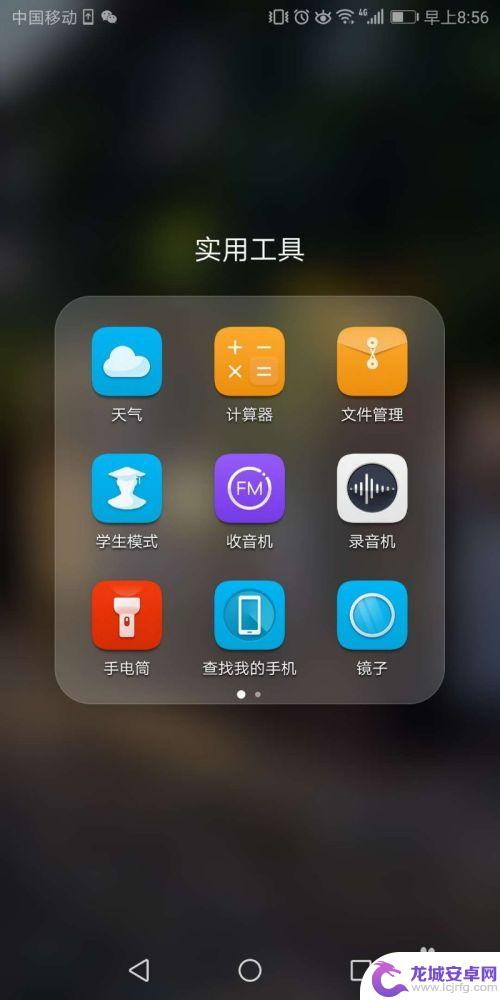
2.进入到镜子主界面后可以直接照了。

3.右上角可以调整镜子的边框。
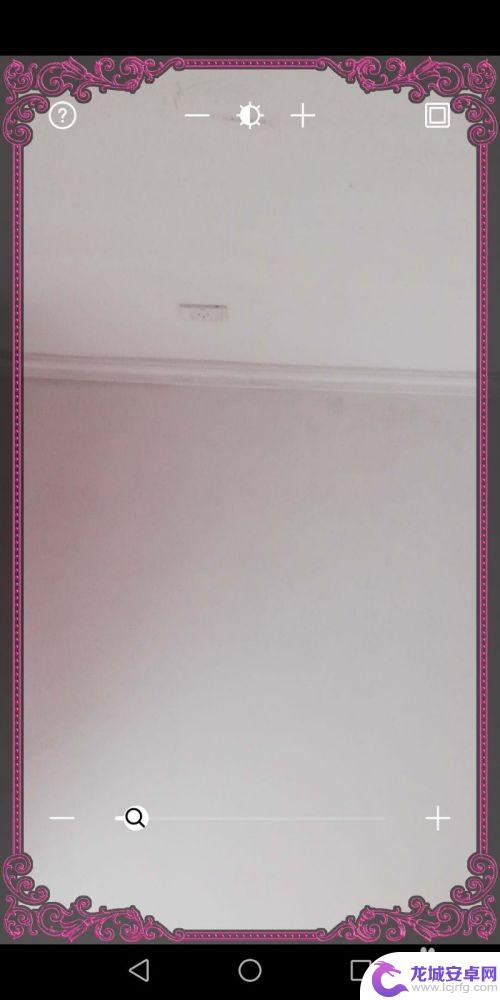
4.最上方点击加减号可以调整镜子的亮度。
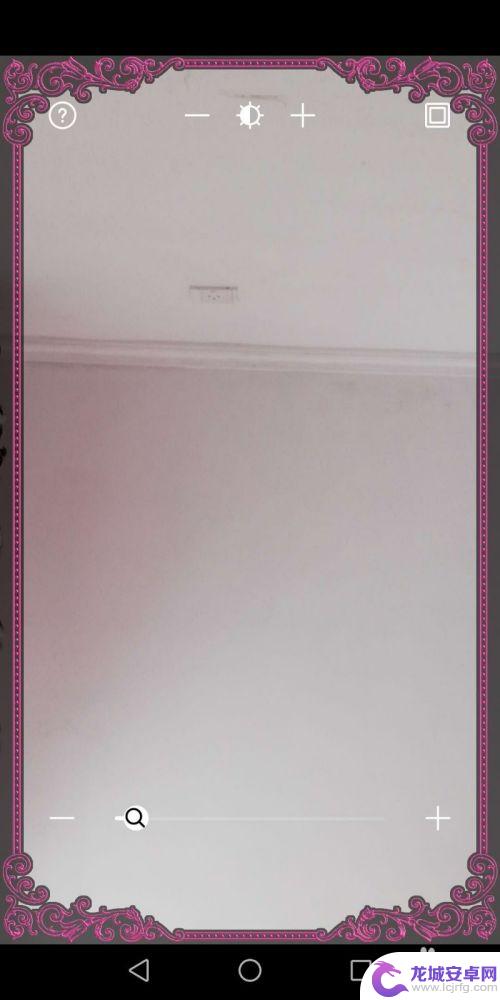
5.下方的滚动条可以放大或缩小镜子。
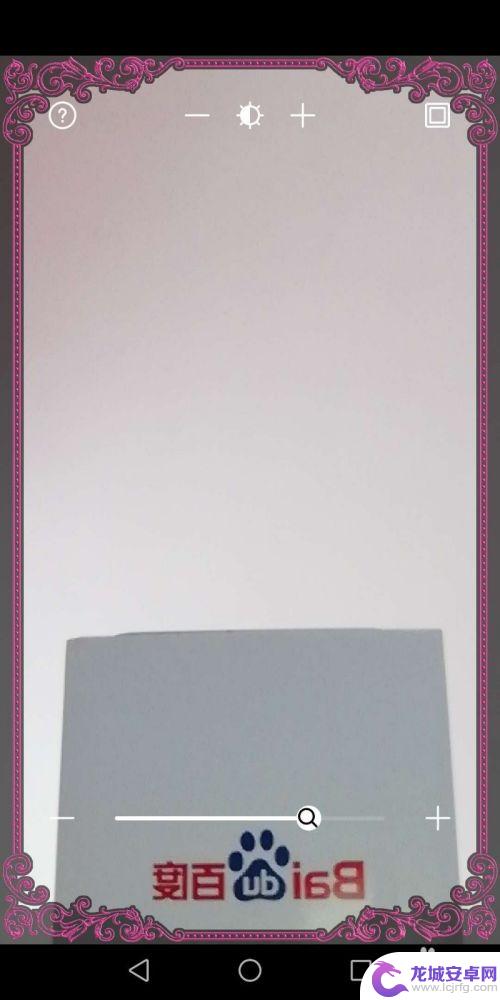
6.点击左上角的问号,这一界面清晰显示了镜子里的特有功能。例如点击可以保存画面,双击可以放大画面等。
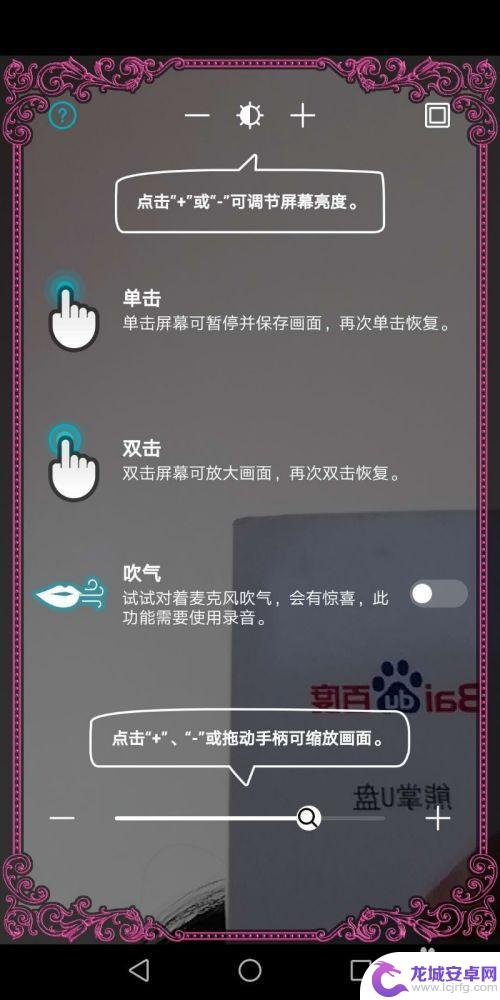
以上就是荣耀手机设置镜像的全部内容,有需要的用户可以按照这些步骤进行操作,希望这对大家有所帮助。












